¿Cómo pasar archivos de una carpeta a otra automáticamente?
Pedro actualizado el 31/10/2025 en Copia de Seguridad y Restauración | Más Tutoriales
¿Puedo copiar archivos automáticamente de una carpeta a otra?
"Tengo muchos archivos importantes almacenados en la unidad D en mi PC con Windows 10. Para proteger estos archivos de un desastre inesperado de pérdida de datos, deseo copiar estos archivos periódicamente a otra carpeta. ¿Hay alguna herramienta que me permita hacerlo automáticamente?"
| Soluciones viables | Solución de problemas paso a paso |
|---|---|
| Transferir archivos automáticamente | Copia de seguridad y restauración de particiones completas o...Pasos completos |
| Utilizar software para hacer copias de seguridad | Inicie el software de copia de seguridad EaseUS y elija...Pasos completos |
La mejor herramienta para pasar archivos de una carpeta a otra automáticamente
En realidad, muchos usuarios tienen una o más carpetas con archivos importantes almacenados en su PC, pero pocos mantienen una copia de seguridad en otros lugares. Realmente no es una decisión sabia, ya que la pérdida de datos inesperada causada por problemas del sistema, daños en el disco u otras razones pueden ocurrir en cualquier momento! Pero no recuerdan hacer copias de seguridad de sus datos hasta que el desastre ataca.
Afortunadamente, EaseUS Todo Backup, una herramienta de copia de seguridad profesional y fácil de usar que soporta diferentes tipos de respaldo, clonación, restauración, etc., tiene una utilidad llamada Copia de seguridad de archivos que le permite copiar archivos de una carpeta a otra automáticamente siempre y cuando establezca un horario. Para realizar esta función, esta herramienta creará una imagen de su archivo a otra carpeta diariamente, semanalmente o incluso a una hora específica siempre y cuando haya establecido un horario.
Puede previsualizar la imagen, pero si desea editarla, debe copiarla en otro lugar o recuperarla utilizando la herramienta. La imagen es un poco diferente, ya que ocupa menos espacio pero el contenido se mantiene igual.
Ventajas de EaseUS Todo Backup
• Realizar copias de seguridad y restaurar particiones o discos duros completos
• Restaurar archivos o carpetas individuales
• Ahorrar espacio con compresión de archivos comprimidos.
• Espacio gratuito
• Fácil de manejar
• Mayor flexibilidad
Cómo copiar archivos automáticamente de una carpeta a otra
Paso 1. Inicie EaseUS Todo Backup y elija Crear una copia de seguridad, al siguiente seleccione Archivos para copiar archivos de una carpeta a otra.
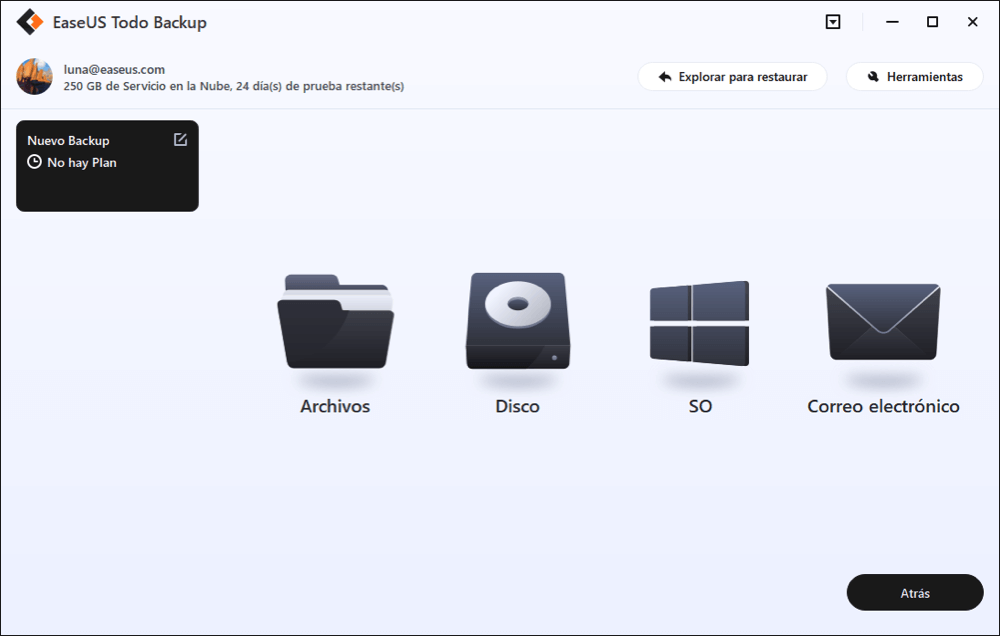
Paso 2. Seleccione los archivos o carpetas que desea copiar. Luego seleccione el Destino para seleccionar la ubicación de almacenamiento que desea guardar su "copia". También puede configurar los ajustes del respaldo en Opciones.

Paso 3. Pulse OK para mantener los cambios, y pulse Backup ahora para copiar los archivos de una carpeta a otra.
Preguntas frecuentes de copiar archivos automáticamente de una carpeta a otra
¿Cuál es la diferencia entre copiar y mover un archivo o carpeta?
Diferencia principal:
Copiar es hacer una copia de un archivo o carpeta seleccionado y colocar la copia en otra unidad o carpeta, mientras que mover es trasladar los archivos originales de un lugar a otro. El comando move borra los archivos originales, mientras que copy los conserva.
¿Qué hace el comando Move?
El comando Move se utiliza para mover archivos de un directorio a otro. Se trata de un comando interno de CMD.
¿Cómo puedo pasar archivos de una carpeta a otra automáticamente?
- Por una parte, puede acudir a un asistente de EaseUS - una herramienta para crear copia de seguridad
- Por otra, un comando de move y copy son una opción adecuada.
¿Ha sido útil esta página?
Artículos Relacionados
-
Cómo instalar Windows 10/11 en unidades SSD NVMe
![Pedro]() Pedro / 31/10/2025
Pedro / 31/10/2025 -
Clonar disco de MBR a disco GPT
![Luna]() Luna / 31/10/2025
Luna / 31/10/2025

EaseUS Todo Backup
Herramienta de copia de seguridad inteligente para sus archivos y todo el ordenador en Windows 11/10/8/7.
Descargar Gratis100% Seguro
Tamaño: 1.88MB
![]()
Temas Candentes
Premios y Reseñas
"Hacer copia de seguridad, restaurar y recuperar documentos, así como crear discos de emergencia y limpiar el disco duro por completo."
- Por Miguel

